Como puedo crear una cuenta iCloud
Ayúdame a crear una cuenta iCloud
iPhone 11, iOS 16
Ayúdame a crear una cuenta iCloud
iPhone 11, iOS 16
Hola
un saludo cordial
Puedes crear un nuevo ID de Apple cuando configures el dispositivo o más tarde en el App Store.
Crear tu ID de Apple al configurar el dispositivo
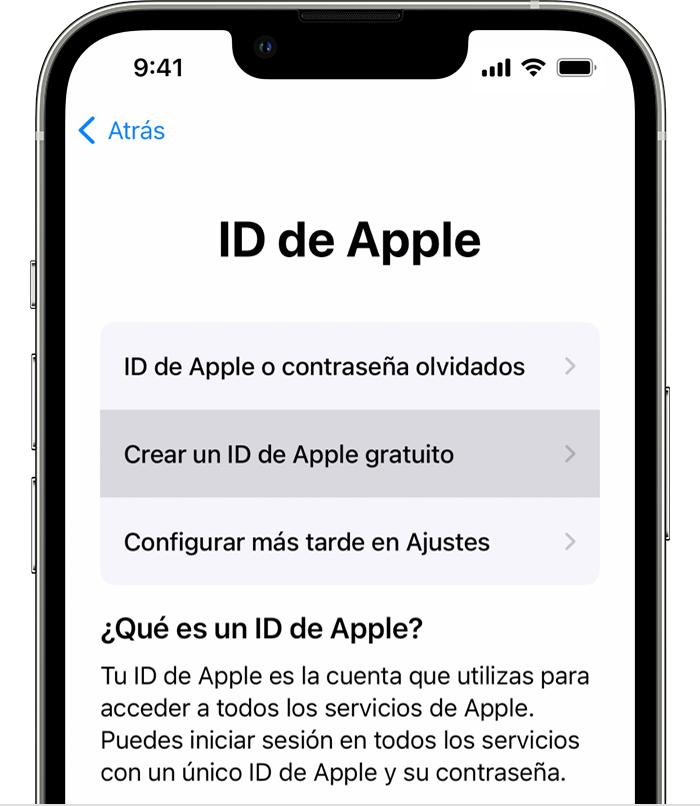
Crear tu ID de en tu dispositivo Apple con el App Store
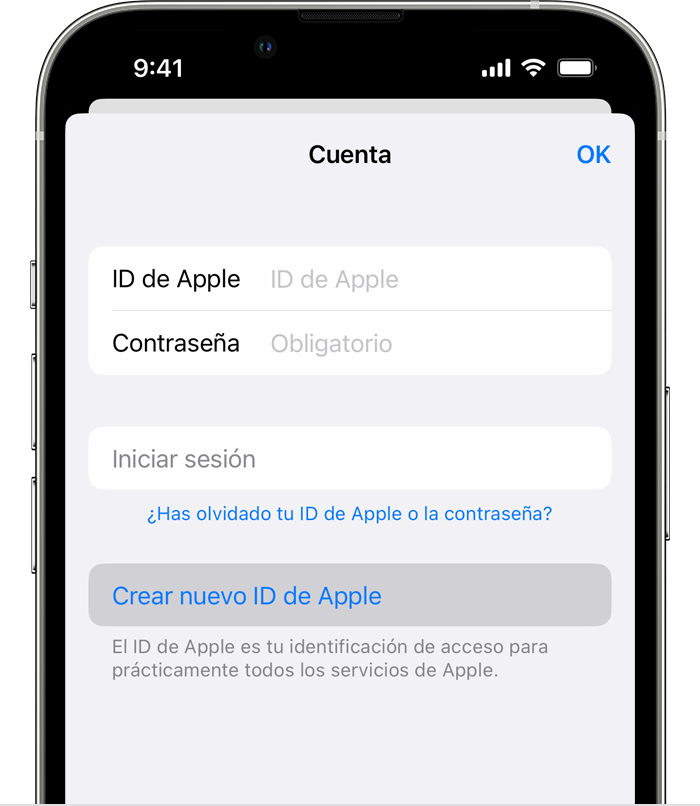
Tras comprobar tu dirección de correo electrónico, puedes utilizar el ID de Apple para iniciar sesión en el iTunes Store, el App Store y en otros servicios de Apple, como iCloud.
* En China continental, es posible que se te pida que introduzcas un número de teléfono que empiece por +86 para tu ID de Apple. Puedes cambiar el número más tarde, o cambiar el país o región por otra ubicación en la que no sea necesario indicarlo. Este número solo se usa con el fin de realizar la verificación.
Los ID de Apple se pueden crear en un dispositivo con iOS 9 o versiones posteriores.
Mira este recurso con más informaciónCómo crear un nuevo ID de Apple - cuéntanos, si tienes otra duda
Aquí estaremos para orientarte
Hola
un saludo cordial
Puedes crear un nuevo ID de Apple cuando configures el dispositivo o más tarde en el App Store.
Crear tu ID de Apple al configurar el dispositivo
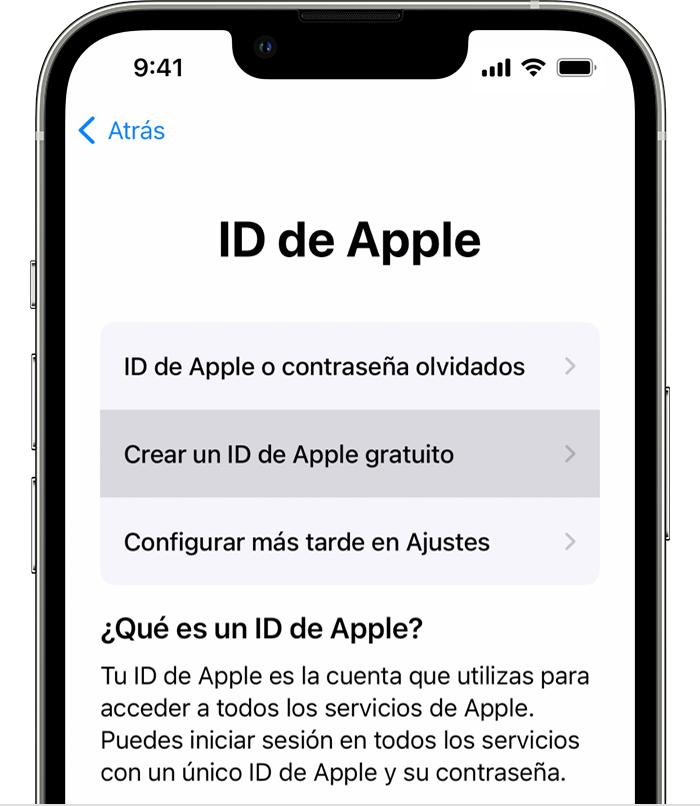
Crear tu ID de en tu dispositivo Apple con el App Store
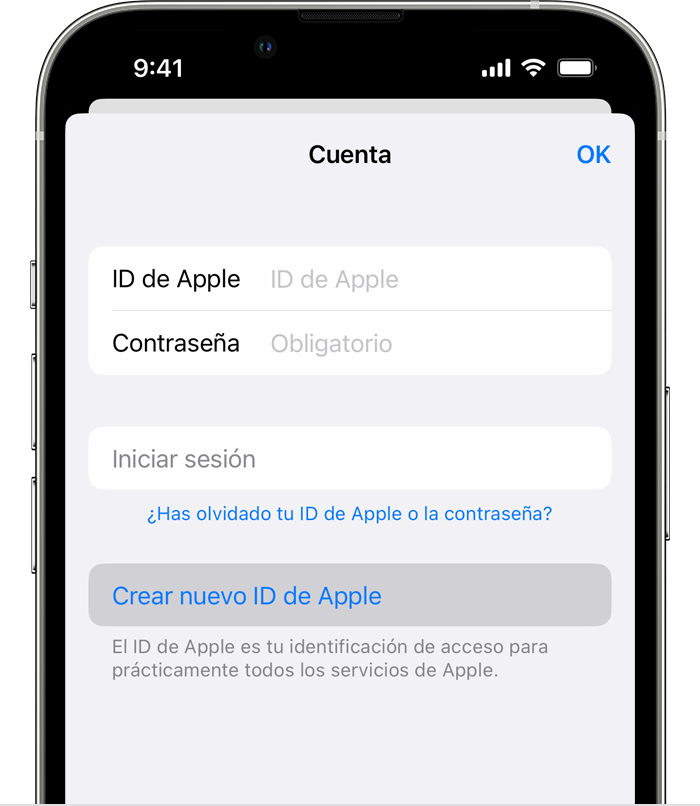
Tras comprobar tu dirección de correo electrónico, puedes utilizar el ID de Apple para iniciar sesión en el iTunes Store, el App Store y en otros servicios de Apple, como iCloud.
* En China continental, es posible que se te pida que introduzcas un número de teléfono que empiece por +86 para tu ID de Apple. Puedes cambiar el número más tarde, o cambiar el país o región por otra ubicación en la que no sea necesario indicarlo. Este número solo se usa con el fin de realizar la verificación.
Los ID de Apple se pueden crear en un dispositivo con iOS 9 o versiones posteriores.
Mira este recurso con más informaciónCómo crear un nuevo ID de Apple - cuéntanos, si tienes otra duda
Aquí estaremos para orientarte
Si puedo alludarte
Como puedo crear una cuenta iCloud